パラメーター
| p1 | 始点 |
| p2 | 終点 |
| screenSpaceSize | ラインの長さとライン間の幅(ピクセル単位) |
説明
p1 から p2 に点線を描画します。
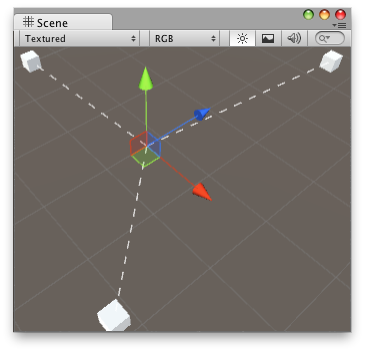
"シーンビューでラインを引きます。"
以下の例では、1 つのオブジェクトとリストで指定されたオブジェクトの間に 1 本の線を描画するために DrawDottedLine が使用されています。
この例を使用するには、以下のスクリプトを Assets/Editor フォルダーに保存します。
using UnityEngine; using UnityEditor;
[CustomEditor( typeof( DrawDottedConnectedLine ) )] public class DrawDottedConnectedLineEditor : Editor { void OnSceneGUI( ) { DrawDottedConnectedLine t = target as DrawDottedConnectedLine;
if( t == null || t.GameObjects == null ) return;
Vector3 center = t.transform.position;
for( int i = 0; i < t.GameObjects.Length; i++ ) { if( t.GameObjects[i] != null ) Handles.DrawDottedLine( center, t.GameObjects[i].transform.position, t.DashSize ); } } }
このスクリプトを線の始点としたいアンカーオブジェクトにアタッチします。線の終点としたいゲームオブジェクトをスクリプトのインスペクターの配列にドラッグアンドドロップし、点線の間の差をそれぞれ調整します。
using UnityEngine;
[ExecuteInEditMode] public class DrawDottedConnectedLine : MonoBehaviour { public GameObject[] GameObjects; public float DashSize = 4; }